У вас есть старый смартфон или планшет, который бесцельно валяется дома? Если у него есть работающая камера, вы можете превратить его в камеру домашней безопасности. Это идеальное решение для мониторинга внутри вашего дома, офиса, гаража или любого другого здания.
Что вам понадобится
Чтобы создать домашнюю систему безопасности, вам понадобится следующее:
- Камера. Для достижения наилучших результатов я бы рекомендовал использовать старый см
Contents
- 1 Что вам понадобится
- 2 Установка мобильного приложения Alfred Home Security Camera
- 3 Как настроить камеру видеонаблюдения
- 4 Наблюдайте за своим домом из любого места
- 5 Добавьте детектор движения в вашу домашнюю систему безопасности
- 6 Доступ к видео с камер наблюдения Альфреда и их хранение
- 7 Доступ к камере видеонаблюдения с любого устройства, подключенного к Интернету
Что вам понадобится
можно настроить в качестве специальной камеры наблюдения. - Зритель. Это устройство, на котором вы будете следить за трансляцией с камеры наблюдения. Для достижения наилучших результатов используйте смартфон, которым вы активно пользуетесь.
Установка мобильного приложения Alfred Home Security Camera
Для начала установите приложение Alfred на свой старый смартфон или планшет. Alfred является кроссплатформенным, поэтому его можно установить на любое совместимое устройство Android или iOS:
1. Установите мобильное приложение Alfred (доступно для Андроид и iOS ) на устройство, которое вы хотите использовать в качестве камеры.
2. Запустите приложение Альфред. Вам будет предложено создать учетную запись, поэтому нажмите «Зарегистрироваться» и следуйте инструкциям на экране.
3. Войдя в свою учетную запись, коснитесь элемент
Установка мобильного приложения Alfred Home Security Camera
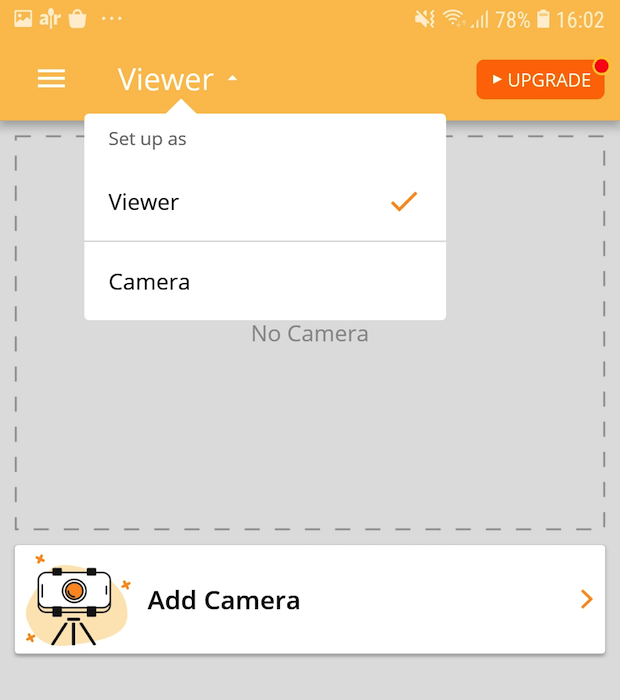
4. Когда будет предложено настроить это устройство в качестве камеры, нажмите «ОК».
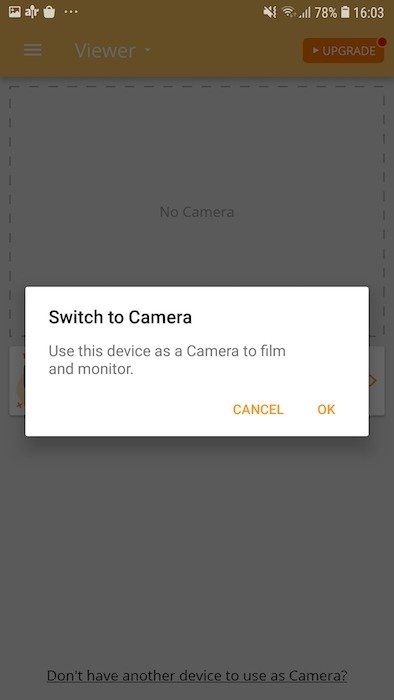
5. Теперь Альфред запросит разрешение на запись видео и фотографирование, а также разрешение на запись звука. Если вас устраивают эти запросы, нажмите «Разрешить».
Поздравляем, ваш старый, ненужный смартфон или планшет теперь превратился в полнофункциональную камеру видеонаблюдения!
Как настроить камеру видеонаблюдения
Теперь вы можете расположить старое устройство так, чтобы оно указывало на область, которую вы хотите контролировать. Этот шаг может потребовать некоторых проб и ошибок, воображения и, возможно, также клейкой ленты или других приспособлений!
Чтобы получить наилучшие результаты, обычно следует:
- Расположите камеру на расстоянии одного-двух метров от объектов, которые вы хотите отслеживать.
- Не направляйте устройство на отражающие поверхности, такие как окна и зеркала, поскольку это может привести к ложным срабатываниям сигналов обнаружения движения, а также может ухудшить качество изображения.
- Не направляйте камеру на движущиеся объекты, например вентиляторы, или объекты, демонстрирующие движение, например экраны телевизоров и ноутбуков.
Как только ваше устройство будет установлено, вам следует избегать нажатия кнопок «Питание» или «Главная», так как это может перевести устройство в спящий режим или полностью закрыть приложение Alfred. Вместо этого дайте экрану потемнеть, а затем выключится естественным образом.
Наблюдайте за своим домом из любого места
Затем установите Alfred на смартфон или планшет, который вы используете в качестве средства просмотра:
1. Установите и запустите мобильное приложение Alfred на своем устройстве Viewer.
2. Войдите в свою учетную запись Alfred. Убедитесь, что это тот же аккаунт, который вы используете на своем устройстве с камерой!
3. Альфред теперь будет запрашивать различные разрешения; предоставьте эти разрешения, чтобы перейти к следующему экрану.
4. Коснитесь элемента в строке меню Alfred и выберите «Просмотр».
Как только Alfred обнаружит более одного устройства, использующего одну и ту же учет
Как настроить камеру видеонаблюдения
ти устройства. Всякий раз, когда вы хотите просмотреть прямую трансляцию со своей камеры, просто запустите приложение Alfred на своем средстве просмотра, и трансляция должна появиться автоматически.Добавьте детектор движения в вашу домашнюю систему безопасности
Включив обнаружение движения Альфреда, вы будете получать push-уведомление на своем средстве просмотра каждый раз, когда будет обнаружено движение:
1. Запустите приложение Alfred на устройстве, которое вы используете в качестве средства просмотра.
2. Найдите камеру, на которой вы хотите настроить обнаружение движения.
3. В левом верхнем углу ленты камеры коснитесь маленького значка шестеренки.
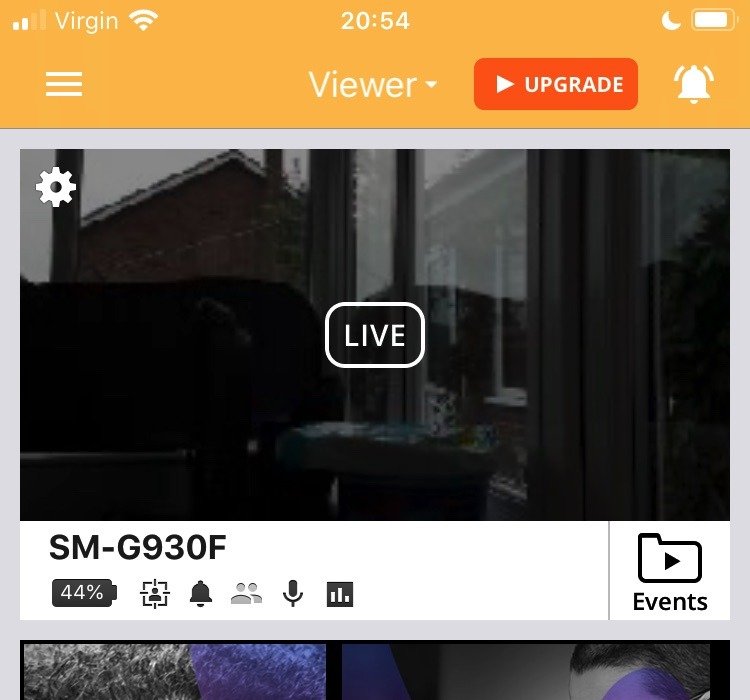
4. Найдите ползунок «Обнаружение движения» и установите его в положение «Вкл.».
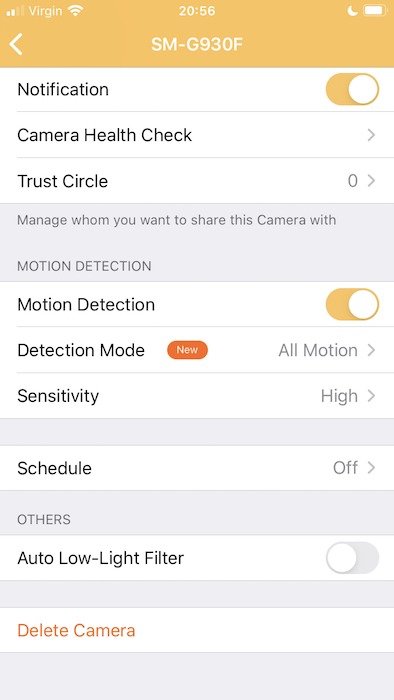
5. В настройках вы также можете изменить чувствительность обнаружения движения, нажав «Чувствительность» и выбрав один из доступных вариантов: «Высокий», «Средний» или «Низкий».
Теперь каждый раз при обнаружении движения вы будете получать push-уведомление на смартфон или планшет, который используете в качестве средства просмотра. Затем вы сможете запустить приложение Alfred и увидеть, что происходит в режиме реального времени.
Доступ к видео с камер наблюдения Альфреда и их хранение
При обнаружении движения Альфред автоматически записывает все происходящее и загружает клип в облако на хранение.
Чтобы просмотреть все записи Альфреда:
Наблюдайте за своим домом из любого места
lfred.2. Найдите камеру видеонаблюдения, которую хотите просмотреть, а затем нажмите соответствующую вкладку «События».
3. Теперь вы попадете в «Книгу событий» Альфреда. Чтобы воспроизвести любой клип из «Книги событий», коснитесь его. Если вы хотите сохранить клип, коснитесь пунктирного значка в правом верхнем углу клипа и выберите «Сохранить в моменты». Кроме того, вы можете удалить клип, нажав значок «Корзина».
Доступ к камере видеонаблюдения с любого устройства, подключенного к Интернету
У вас нет под рукой средства просмотра? Вы можете зайти в свой канал безопасности из любого веб-браузера.
1. Перейдите к сайт Альфреда и войдите в свою учетную запись.
2. Выберите вкладку «Камера».
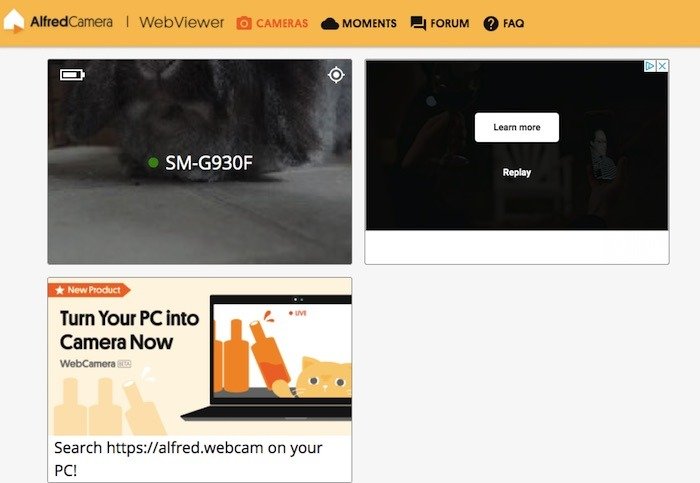
3. Выберите камеру, которую хотите просмотреть.
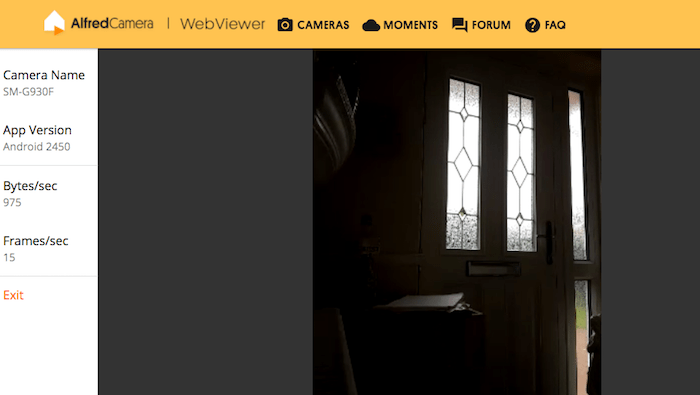
4. Теперь вы можете просматривать этот канал на своем ноутбуке или компьютере.
Е


